Manual do módulo de treinamento e desenvolvimento
TEDF0004 - Cadastro de cursos. Este programa tem a finalidade de manter o cadastro de cursos/treinamentos que serão utilizadas para fazer os treinamentos.
Tela que mostra o relatório de cursos cadastrados.
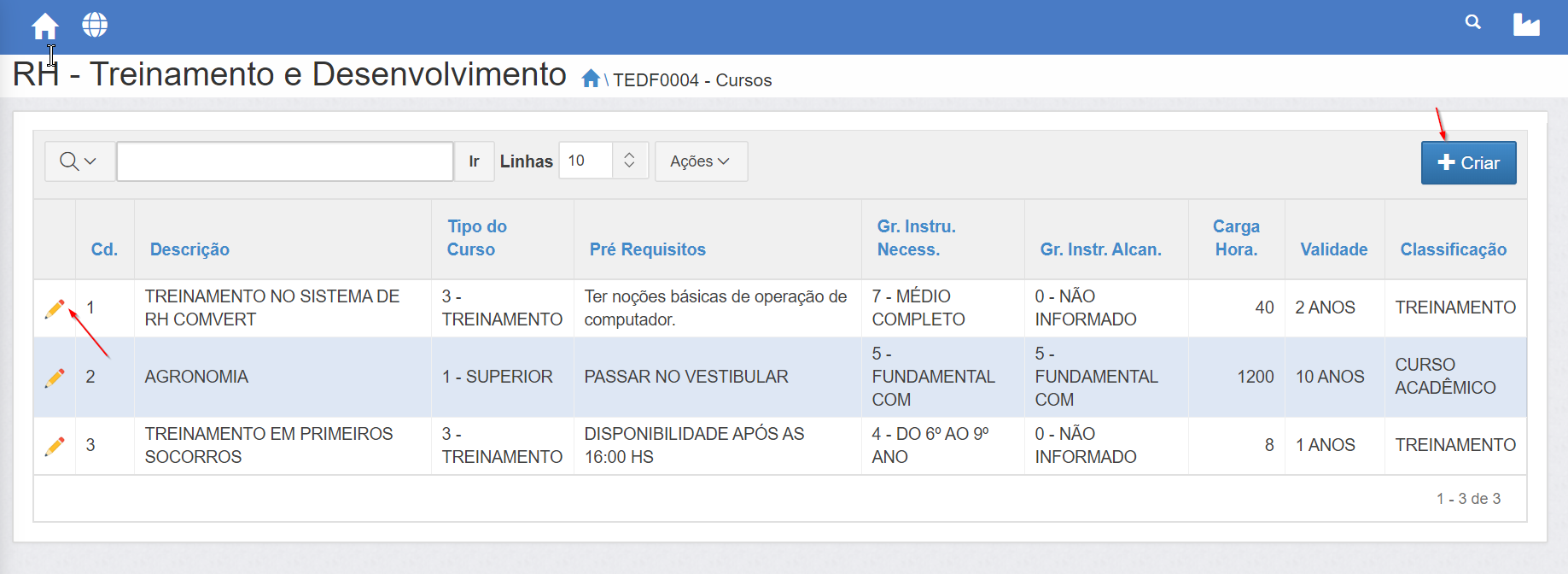
Cadastramento
Para acessar a tela de cadastro, clique no botão “Criar” .
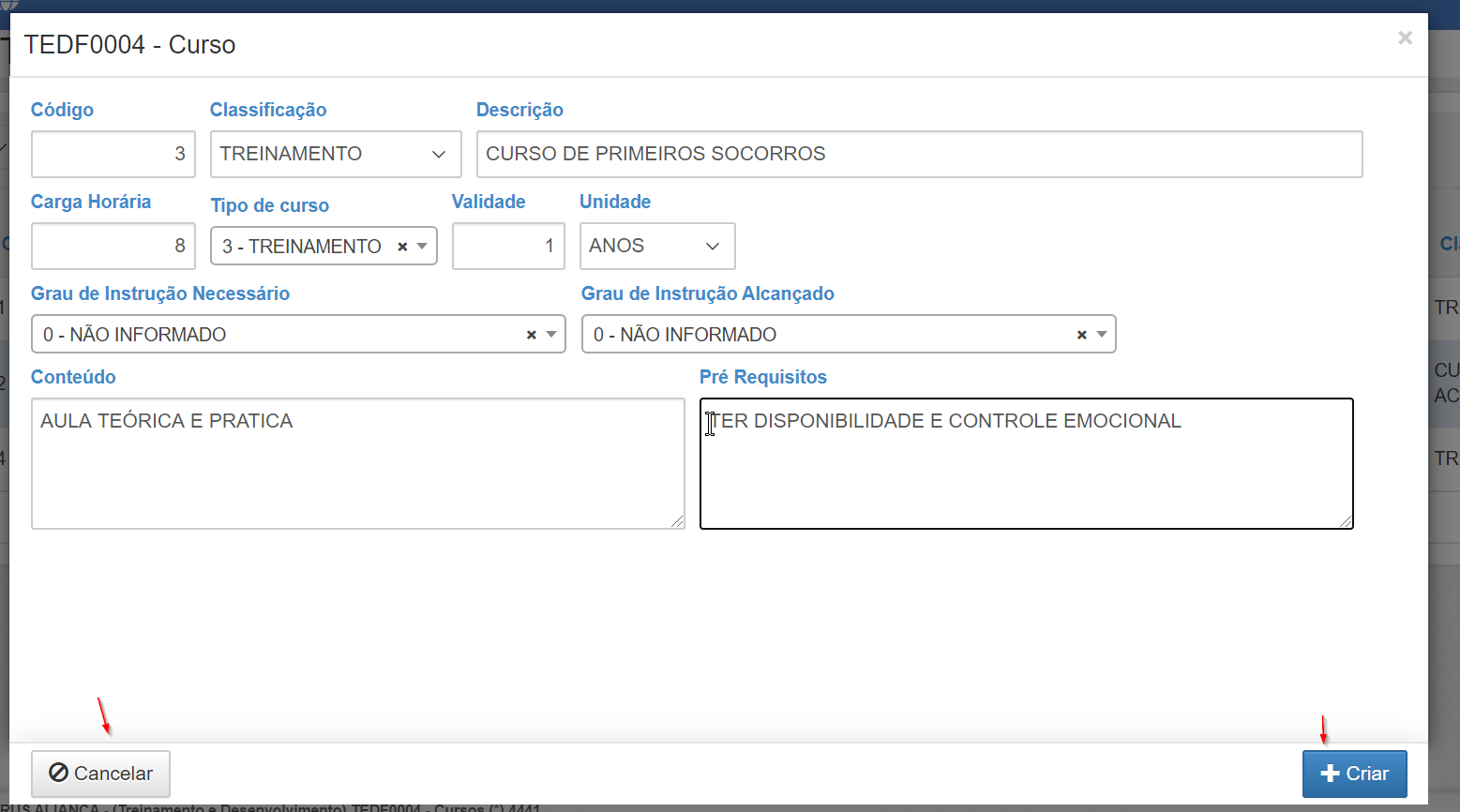
o "Código" tem que ser único (não aceita códigos repetido). "Classificação" geralmente escolhe se "treinamento" para cursos ou eventos internos e "acadêmicos" para cursos ou eventos externos. "Tipo de curso" escolher da lista que foi cadastrado no TEDF0001. "Grau de instrução necessário" e "Grau de instrução alcançado" , são cadastrados no módulo corporativo, caso necessite de uma informação que não conste na lista, solicite o cadastramento para o suporte. Os outros campos são autoexplicativo.
Após ter informado todos os campos, clique em “Criar” para criar o registro e salvar as informações ou em “Cancelar” para desistir.
Ao salvar é mostrado tela abaixo as abas liberadas.
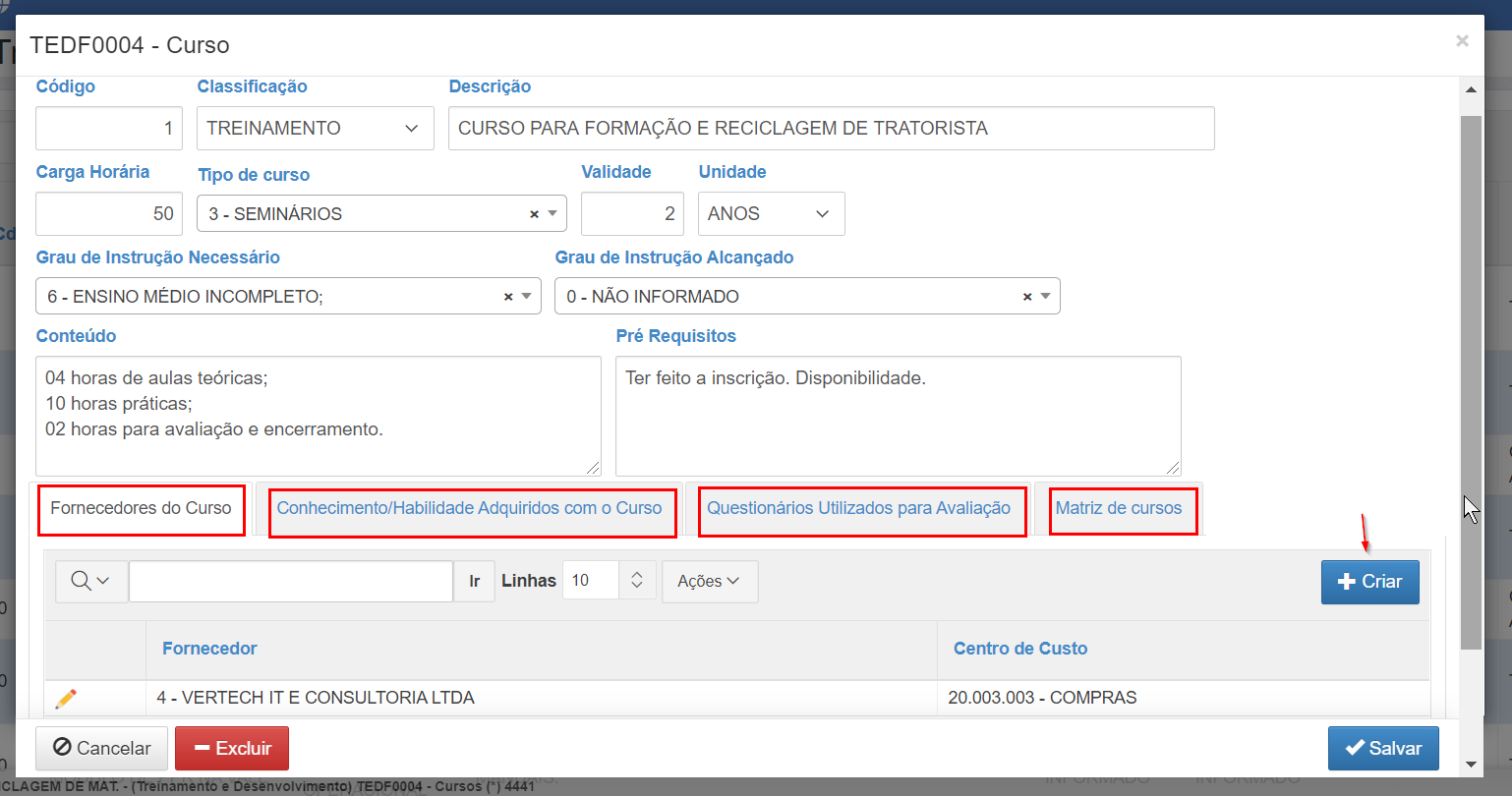
Aba - Fornecedores do curso
Note que a aba "Fornecedores do curso" já esta selecionada, clique no botão "Criar", que será mostrada a tela abaixo.
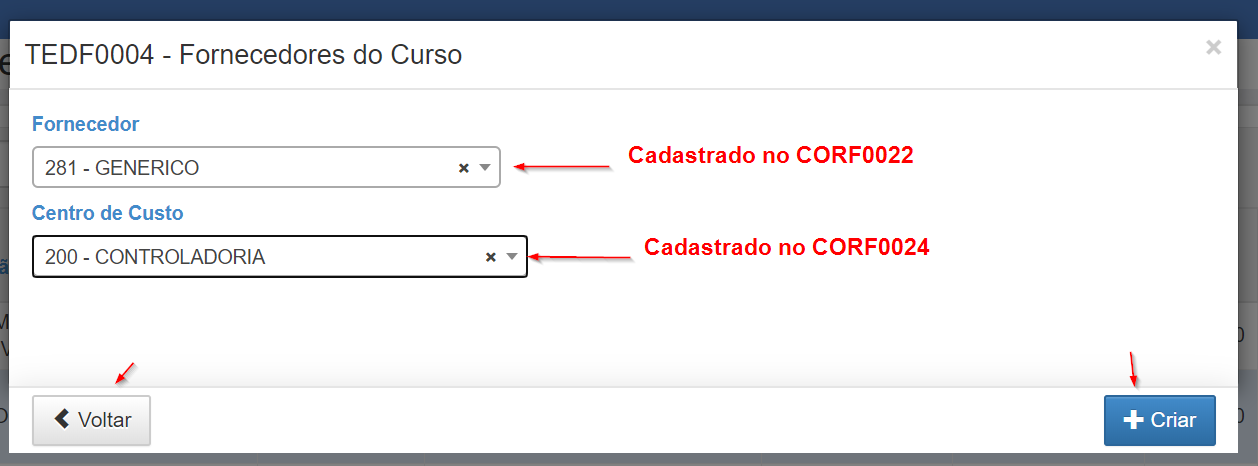
Selecione da lista o "Fornecedor" pessoa física ou jurídica responsável pela administração do curso. Selecione da lista o "Centro de custos" que será apropriado o custo do curso para fins contábeis. Clique em “Criar” para criar o registro e salvar as informações ou em “Cancelar” para desistir.
Fornecedores e Centro de custos são cadastrados no módulo corporativo.
Aba Conhecimentos/ Habilidades
Clique na aba "Conhecimentos/Habilidades adquiridas com o curso" para mostrar a tela abaixo.
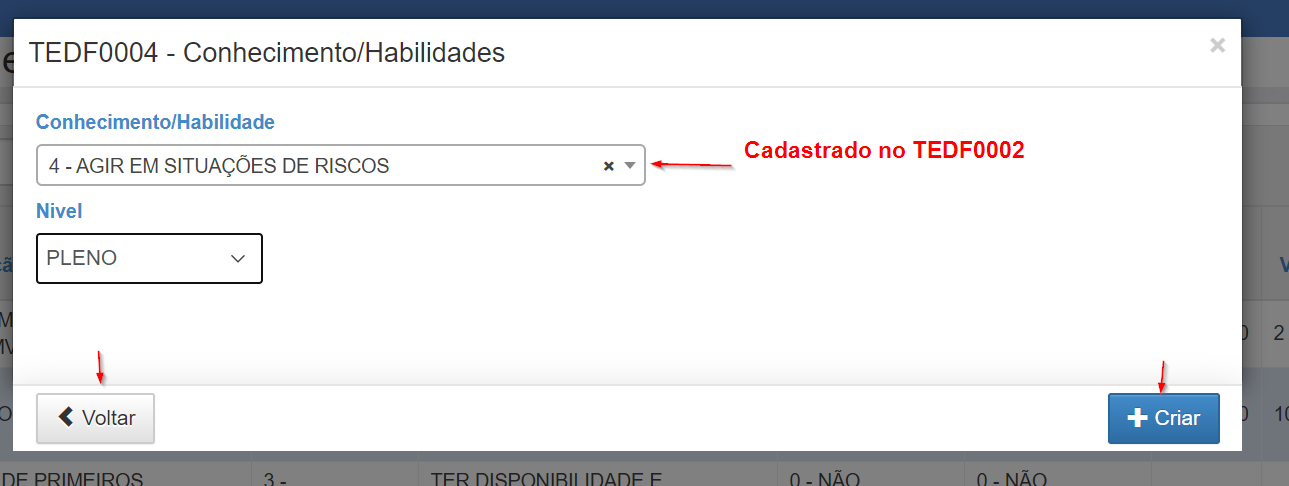
Informe os campos solicitados. No Campo "Conhecimentos/Habilidades", escolha da lista o item que corresponda ao item que deverá ser selecionado da lista "Nível" . No exemplo da tela acima, significa que se ao final do curso de primeiros socorros o aluno for avaliado com o "Conhecimento/Habilidade" AGIR EM SITUAÇÕES DE RISCOS ele atingirá o nível PLENO. Clique em “Criar” para criar o registro e salvar as informações ou em “Cancelar” para desistir.
Aba questionários
Clique na aba "questionários Utilizados para avaliação " para mostrar a tela abaixo e depois no botão "Criar".
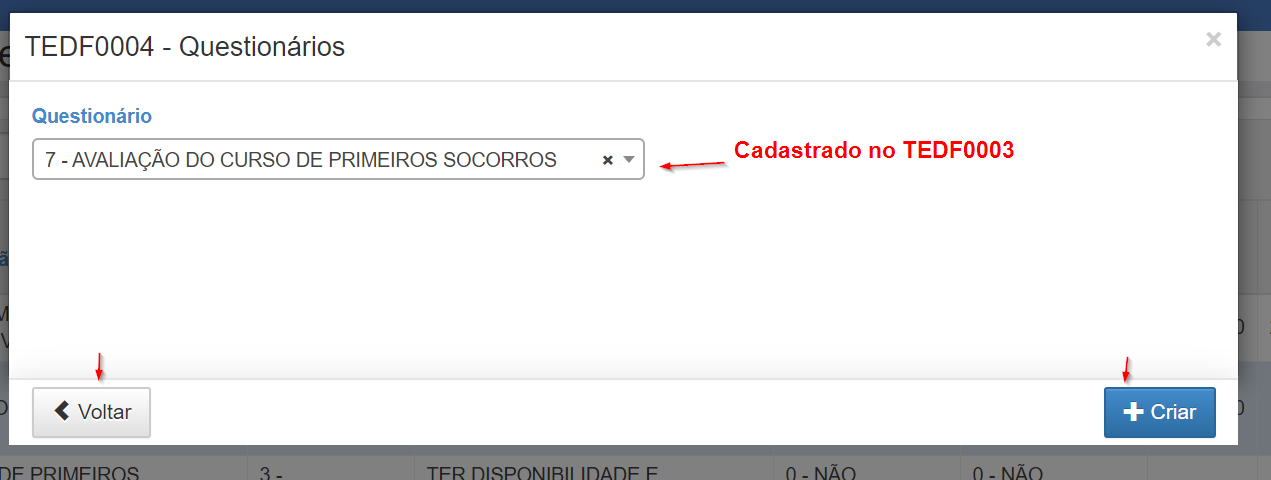
Clique sobre o campo e escolha da lista o questionário que deverá ser utilizado para fazer a avaliação do curso. Clique em “Criar” para criar o registro e salvar as informações ou em “Cancelar” para desistir.
Aba matriz de cursos
Clique na aba "Matriz de cursos " e depois no botão "Criar", para mostrar a tela abaixo.
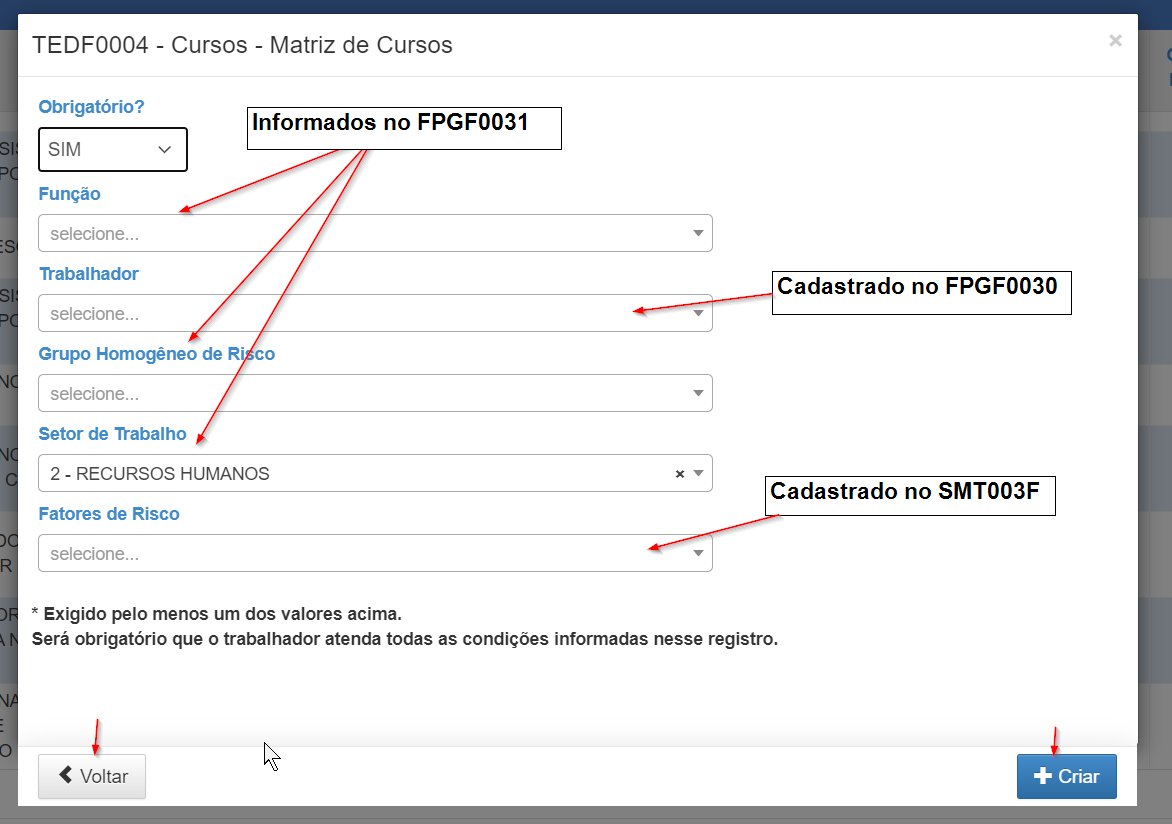
Nessa tela chamada "Matriz de cursos" deve ser feito o relacionamento do curso com a sua exigibilidade. Tem empresa que faz a gestão dos cursos (treinamentos) para seus trabalhadores por local de trabalho, ou seja os trabalhadores que trabalharem no local de trabalho A terá que fazer os cursos (treinamentos) X, Y, e Z. Outra faz isso por função (cargo). Outras por fatores de riscos e outras combinando vários destes. Esta funcionalidade foi criada com o objetivo de atender todas estas exigências.
Detalhamento dos campos da tela
Obrigatório: Informe "Sim" se o curso for obrigatório para a(s) escolha(s) abaixo e "Não" caso não seja.
Função: Clique sobre o nome do campo e escolha da lista a função (cargo) se o curso for exigido para os trabalhadores dessa função.
Trabalhador: Clique sobre o nome do campo e escolha da lista o trabalhador se o curso for disponibilizado somente para este trabalhador.
Grupo homogêneo de risco: Clique sobre o nome do campo e escolha da lista o grupo homogêneo de risco se o curso for exigido para os trabalhadores desse grupo homogêneo de risco.
Setor de trabalho: Clique sobre o nome do campo e escolha da lista o setor de trabalho (local de trabalho) se o curso for exigido para os trabalhadores desse setor de trabalho.
Fatores de riscos: Clique sobre o nome do campo e escolha da lista o fator de risco se o curso for exigido para os trabalhadores que tem esse fator de risco.
Clique sobre o botão "Criar" para salvar as informações e retornar para a tela de relatórios. Ou clique sobre o botão "cancelar" para desistir.
Atenção: esse procedimento deve ser repetido com o mesmo curso para todas as exigibilidades. Ou seja por exemplo se o curso A é exigido para a função X, Y e Z. Então seguir os passos abaixo:
Estando na tela principal no curso A
1 - Clique na aba de matriz de cursos;
2 - Clique no botão "Criar";
3 - Selecionar a função X, Clique no botão "Salvar" para salvar e voltar para a tela de relatório.
Repita os passos de 1 a 3 para a função Y e para a função Z.
Alterar, excluir ou cancelar
Para alterar qualquer informação já cadastrada ou excluir um registro, siga o procedimento abaixo.
Para alterar uma informação clique no ícone "Lápis" da linha correspondente na tela de relatório, faça alteração necessária e depois clique no botão "Salvar". Para desistir de uma alteração ou retornar para a tela anterior, clique no botão “Cancelar”. Para excluir um registro já cadastrado, clique no botão "Excluir" e depois confirme clicando em "OK". Atenção: se esse registro estiver sendo usado em algum lugar no sistema, não será permitido excluir, nesse caso deve se ir nesse lugar e remover o uso dessa informação e voltar aqui e excluir.